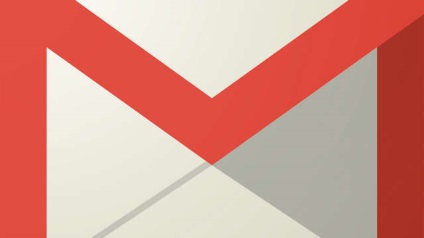Parancsikonok Windows 7, 8, 10, Mac OS X
Gyorsbillentyűk - egy kulcs vagy billentyűkombináció, hogy megérintheti a billentyűzeten a legkülönbözőbb feladatok. Mivel a legtöbb esetben mind a keze a billentyűzeten, végre a cselekvés segítségével gyorsbillentyűk gyorsabb, mint az egér segítségével.
Billentyűparancsok Windows és a Mac OS X különbözőek. Ebben a leckében megnézzük a leggyakrabban használt két rendszer kombinációja.
Sok gyorsbillentyűket igényel Néhány gombnyomással egy bizonyos sorrendben. Például kombinációját használni a Ctrl + X, nyomja meg és tartsa lenyomva a Ctrl billentyűt nyomja meg és engedje klavishuX.
Hogyan lehet megtalálni a gyorsbillentyűk
Sok alkalmazásban, meg fogja találni azokat közvetlenül a menüpontok. Egyes alkalmazások esetén például a Microsoft Word, akkor húzza az egeret a gombra, hogy megjelenítse a parancsikont.
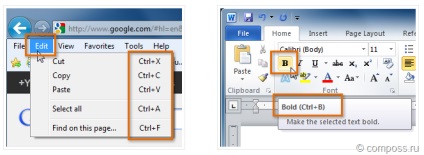
Hot Windows billentyűk
A billentyűkombináció segítségével, ha dolgozik, szöveg, kép, alkalmazások és az internet. A Windows, a legtöbb kombinációk a Ctrl vagy Alt billentyűt.
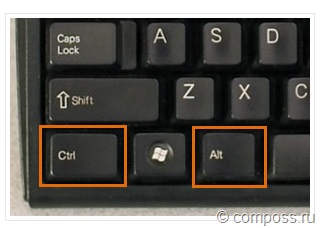
Műveletek szöveggel
- Ctrl + X: A kiválasztott szöveg kivágása.
- Ctrl + C: A kiválasztott szöveg másolása.
- Ctrl + V: A kimásolt vagy vágott szöveget.
- Ctrl + V: Az összes szöveg kijelölése az oldalon, vagy az aktív ablak.

- Ctrl + B: Írja be a kiválasztott szöveget félkövér.
- Ctrl + I: Írja be a kiválasztott szöveget dőlt.
- Ctrl + U: A kijelölt szöveg aláhúzása.
- Home: Ugrás az elején a jelenlegi vonal.
- Vége: Menj a végén a jelenlegi vonal.
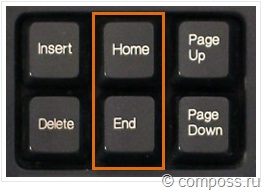
- Ctrl + jobbra nyíl: Ugrás az elején a következő szót. Akkor nyomja meg a nyíl többször hagyja néhány szót.
- Ctrl + bal nyíl: Ugrás az elejére előző szó. Akkor nyomja meg a nyíl többször hagyja néhány szót.
- Ctrl + Shift + jobbra nyíl: A következő szó.
- Ctrl + Shift + bal nyíl: válassza ki az előző szót.
Fájlok és alkalmazások
Használhatja billentyűparancsokat, zárás és váltás az alkalmazások között. Amikor dolgozik fájlokat (például Microsoft Word dokumentumok), gyorsbillentyűk lehet használni, hogy új kép, a keresett szót, nyomja meg.
Gyorsbillentyűkkel az interneten / böngésző
Alt billentyűk menüműveletek
Ha megnyomja az Alt gombot, kapsz hozzáférést minden pont a jelenlegi alkalmazás menüjében. Ez azt jelenti, hogy végre szinte minden feladatot, csak a billentyűzet. Például írja Alt + F + W kilépni az alkalmazásból. Ezzel a kombináció, akkor nem kell, hogy tartsa lenyomva az Alt billentyűt.

Próbálja ki most, hogy ezt a gyakorlatot.
Végezze el az alábbi feladatokat a billentyűkombinációkat:
Csatlakoztassa az alaplap a futómű
Próbálja forró gombokkal végezze el a következő feladatokat a böngésző:
Mac gyorsbillentyűk
Sok gyorsbillentyűk Mac OS X azonos kombinációk a Windows. Azonban ahelyett, hogy a Ctrl és Alt billentyűk Mac billentyűzet gombok Control opció, Command.
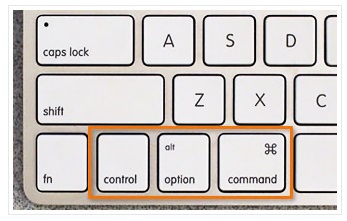
Ha nem használja a billentyűzetet a Mac, akkor nem nyomja meg a Command vagy Option. Akkor meg kell kísérletezni, hogy megtalálják a kombináció bizonyos intézkedéseket.
Műveletek szöveggel
- Command + X: A kiválasztott szöveg kivágása.
- Command + C: A kiválasztott szöveg másolása.
- Command + V: A kimásolt vagy vágott szöveget.
- Command + V: Az összes szöveg kijelölése az oldalon, vagy az aktív ablak.
- Command + B: Írja be a kiválasztott szöveget félkövér.
- Command + I: Írja be a kiválasztott szöveget dőlt.
- Command + U: A kijelölt szöveg aláhúzása.
- Command + bal nyíl: Ugrás az elején a jelenlegi vonal.
- Command + jobbra nyíl: Váltás a végén a jelenlegi sor.
- Option + jobbra nyíl: Ugrás az elején a következő szót. Akkor nyomja meg a nyíl többször hagyja néhány szót.
- Option + bal nyíl: Ugrás az elejére előző szó. Akkor nyomja meg a nyíl többször hagyja néhány szót.
- Shift + Option + jobbra nyíl: A következő szó.
- Shift + Option + bal nyíl: válassza ki az előző szót.
Fájlok és alkalmazások
Használhatja a kulcsot, hogy nyissa, szoros és az alkalmazások között váltani. Amikor dolgozik fájlokat (például Microsoft Word dokumentumok), a kulcs kombináció alkalmazható új állományokat létrehozni, a keresett szót, nyomja meg.
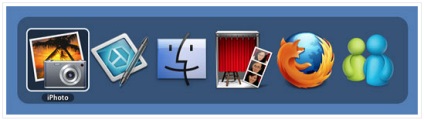
A billentyűkombináció az interneten / böngésző
Próbálja ki most, hogy ezt a gyakorlatot.
- Jelölje ki néhány szót. Hogy azok merész.
- Mégsem dőlt.
- Keresse meg a szót vagy kifejezést a dokumentumban.
- Mentse el a dokumentumot.
- Zárja be az alkalmazást.
Ha nem tudja formázását TextEdit, menj a Formátum menü, majd válassza az Rich Text.
Az alábbi feladatokat a böngészőben a billentyűkombinációkat:
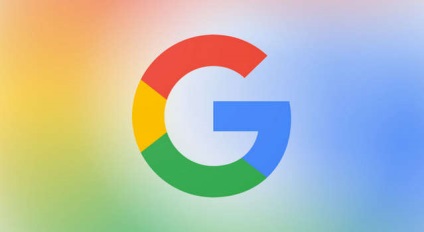

Mi az operációs rendszer? Típusú operációs rendszerek
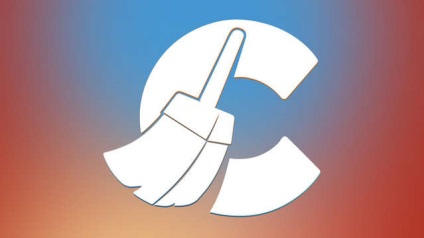
CCleaner - hogyan kell megtisztítani a számítógépet a portól?
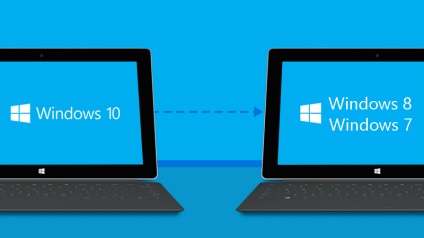
Hogyan visszaállíthatja a Windows 10 vagy Windows 7 8.1

Fiókok és a család biztonsága a Windows 10

Hogyan javíts hibákat és isdone.dll unarc.dll

Hogyan lehet regisztrálni Yandex Mail